Win10任务栏没反应?手把手教你快速修复方法
时间:2025-06-08 10:21:16 337浏览 收藏
**任务栏没反应?别慌!手把手教你快速恢复** 电脑任务栏突然失灵,无法点击?本文针对这一常见问题,提供简单易懂的解决方案。只需几个步骤,无需专业知识,即可轻松解决任务栏无响应的困扰。首先,通过“Ctrl+Alt+Delete”组合键打开任务管理器,找到“Windows资源管理器”并重新启动。若此方法无效,可尝试重启电脑,但请注意保存未完成的工作。本文图文并茂,详细讲解每一步操作,助您快速恢复任务栏功能,告别电脑使用难题!
不少初次接触电脑的朋友,在使用过程中常常会遇到一些棘手的问题,比如电脑屏幕下方的任务栏突然失灵,这种情况让很多人感到困惑。别担心,接下来就为大家介绍一种简单的方法来解决这一问题。
第一步,按下键盘上的“Ctrl+Alt+Delete”组合键,如下图所示:

第二步,从弹出的菜单中选择“任务管理器”,如下图所示:
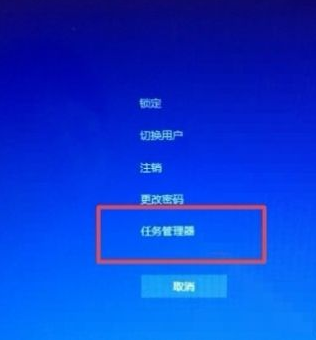
第三步,在任务管理器的进程中寻找“Windows资源管理器”,如下图所示:
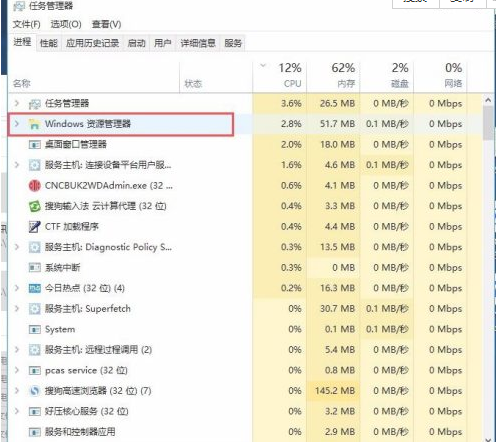
第四步,用鼠标右键点击“Windows资源管理器”,然后选择“重新启动”,如下图所示:
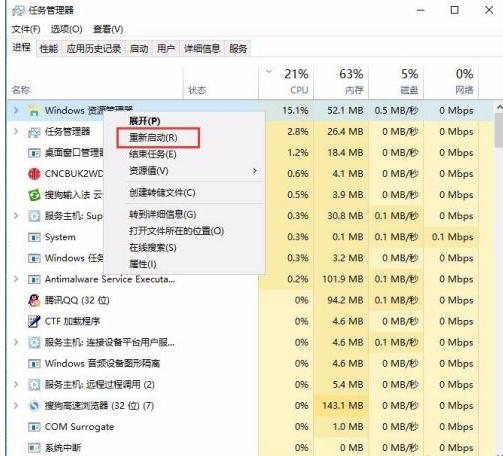
第五步,等待片刻,你会发现任务栏开始重新加载,此时任务栏已经恢复正常,可以正常使用了。试着点击任务栏上的图标,你会发现它们都能正常响应,并且会有相应的颜色变化,表明一切运行正常,如下图所示:

第六步,如果觉得麻烦,也可以直接通过“Ctrl+Alt+Delete”进入选项界面后,点击右下角的重启按钮,直接重启电脑。不过这种方式可能会导致未保存的工作丢失,因此建议谨慎使用,如下图所示:
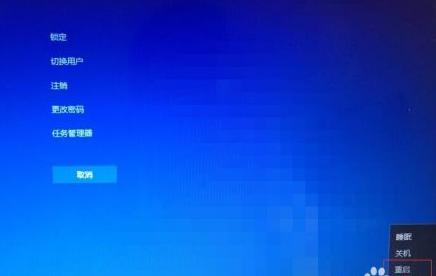
以上就是关于电脑任务栏无响应问题的解决方案,希望对大家有所帮助。
以上就是本文的全部内容了,是否有顺利帮助你解决问题?若是能给你带来学习上的帮助,请大家多多支持golang学习网!更多关于文章的相关知识,也可关注golang学习网公众号。
-
501 收藏
-
501 收藏
-
501 收藏
-
501 收藏
-
501 收藏
-
345 收藏
-
420 收藏
-
325 收藏
-
190 收藏
-
210 收藏
-
165 收藏
-
302 收藏
-
196 收藏
-
182 收藏
-
317 收藏
-
117 收藏
-
474 收藏
-

- 前端进阶之JavaScript设计模式
- 设计模式是开发人员在软件开发过程中面临一般问题时的解决方案,代表了最佳的实践。本课程的主打内容包括JS常见设计模式以及具体应用场景,打造一站式知识长龙服务,适合有JS基础的同学学习。
- 立即学习 543次学习
-

- GO语言核心编程课程
- 本课程采用真实案例,全面具体可落地,从理论到实践,一步一步将GO核心编程技术、编程思想、底层实现融会贯通,使学习者贴近时代脉搏,做IT互联网时代的弄潮儿。
- 立即学习 516次学习
-

- 简单聊聊mysql8与网络通信
- 如有问题加微信:Le-studyg;在课程中,我们将首先介绍MySQL8的新特性,包括性能优化、安全增强、新数据类型等,帮助学生快速熟悉MySQL8的最新功能。接着,我们将深入解析MySQL的网络通信机制,包括协议、连接管理、数据传输等,让
- 立即学习 500次学习
-

- JavaScript正则表达式基础与实战
- 在任何一门编程语言中,正则表达式,都是一项重要的知识,它提供了高效的字符串匹配与捕获机制,可以极大的简化程序设计。
- 立即学习 487次学习
-

- 从零制作响应式网站—Grid布局
- 本系列教程将展示从零制作一个假想的网络科技公司官网,分为导航,轮播,关于我们,成功案例,服务流程,团队介绍,数据部分,公司动态,底部信息等内容区块。网站整体采用CSSGrid布局,支持响应式,有流畅过渡和展现动画。
- 立即学习 485次学习
